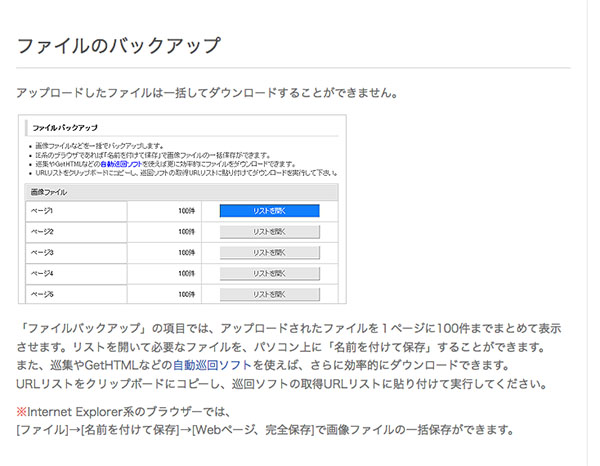WordPress FC2ブログからのお引越し
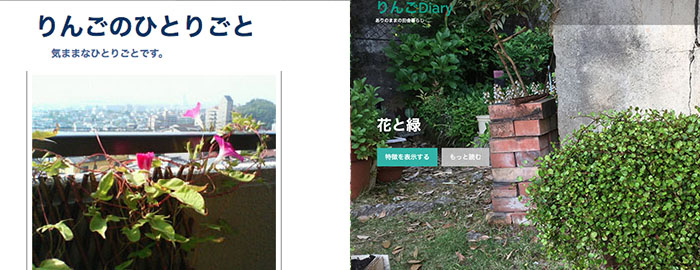
FC2ブログをWordPressにお引っ越し、段取りは以下
<段取り>
1. FC2ブログテキストデータのエクスポート
2. FC2ブログ画像データのエクスポート
3. 画像データをWordPressにアップロード
4. テキストデータ内の画像リンクの修正
5.WordPressへ記事のインポート
FC2ブログデータのエクスポート
FC2ブログのプランは勿論無料プラン。だかエクスポート機能は装備されていた。
まず、FC2ブログの管理画面にログインし、左メニュー>ツール>データバックアップ をクリック。
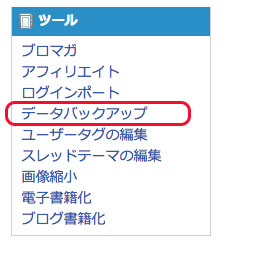
バックアップのウィンドウが開く。ここでできることは、
・インポート:ブログデータのインポート,
・エクスポート:テキストデータの保存,
・ファイルバックアップ:画像データの保存。
FC2ブログの管理画面でテキストデータのバックアップ
まずはテキストデータの保存「エクスポート」の蘭でエクスポートする記事を指定する、今回は「全ての記事」を選択し [ダウンロードボタン]をクリック
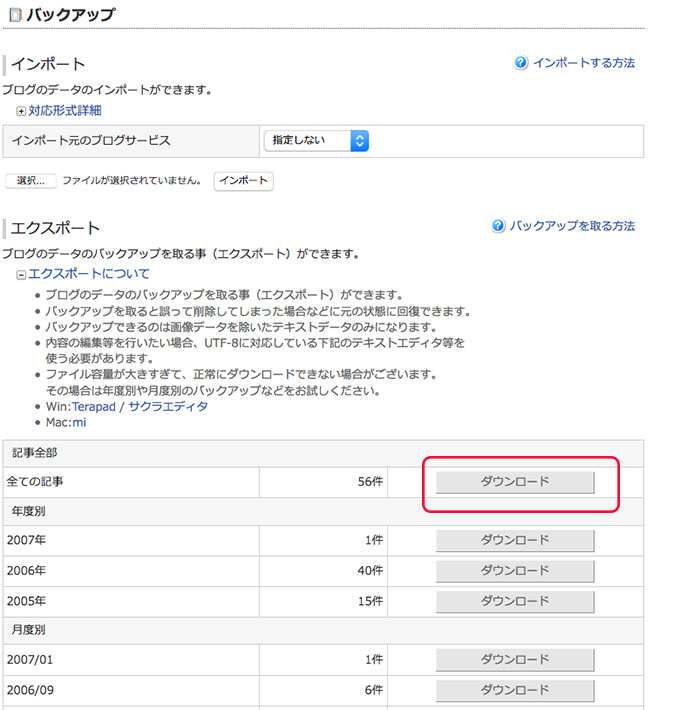
テキストファイルが保存された。
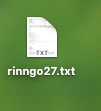
FC2ブログの管理画面で画像データのバックアップ
次に画像データのバックアップ。「ファイルバップアップ」の蘭で保存する画像ファイルの指定する、この機能で一度に保存できるファイルは100件、100件以上ファイルがある場合はリストが数行に表示され、100件づつ小刻みに保存する必要がある。しかしりんごの場合、全ての画像で「99件」と表示された、1回の操作で完了する。 [リストを開く]ボタンをクリック。
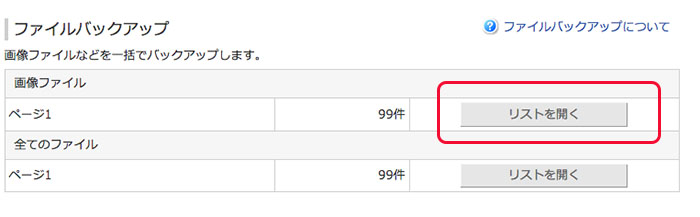
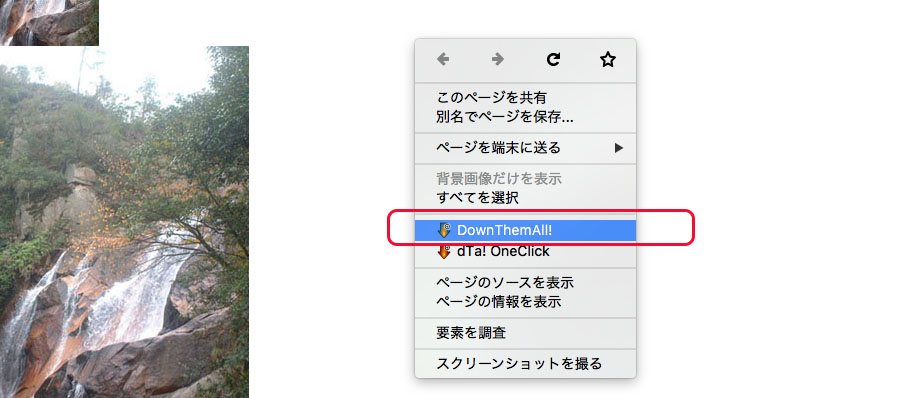
*詳細は以下
■WordPress gooブログからのお引越し
>gooブログからの画像データをダウンロードしWordpressへアップロードする
表示されたウィンドウで [Pictures and Media] のタブをクリック、画像ファイルの保存先フォルダを指定し、Filtersを選択(画像ファイルを全て選択)、 [Start] をクリック。
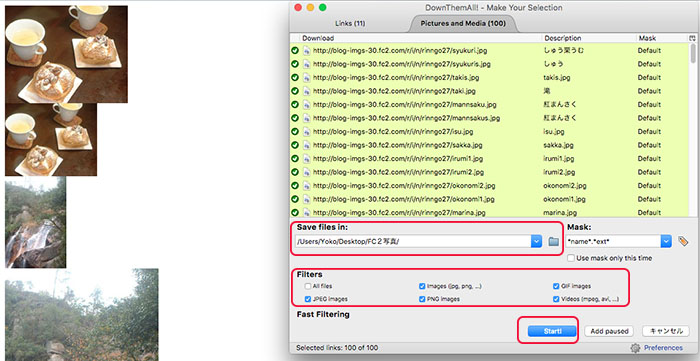
画像ファイルの保存が完了
WordPressへインポート
画像ファイルをWordPressにアップロード
画像ファイルを記事の移動先「りんごDiary(WordPress)」へアップロード、方法はFTPで直接指定のフォルダー内に入れる。フォルダー名を「fc2_image」に変更してrinngodiary内の wp-content>uploads フォルダー内にフォルダごとアップロード。
FTPする場所:******/www/appli/rinngodaiary/wp-content/uploads
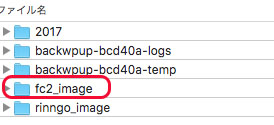
このフォルダ内には先に移転した「rinngo_image」も共存している。
ブログのテキストデータ内画像リンクの修正
そして、お決まりの作業、テキストデータ内の画像リンクの修正。DremaWeaverの置換機能を使用する。FC2ブログからエキスポートしたテキストファイルをDremaWeaverで開く。
メニューバー>検索>現在の文書内で置換 をクリック。下段に表示された置換ウィンドウに以下を入力して、[全て置換]をクリック。
置換:https://appli.red/rinngodiary/wp-content/uploads/fc2_image/
*fc2ブログの場合リンクは http://blog-imgs-30.fc2.com/r/i/n/rinngo27/(全てのリンクに共通)+画像ファイル名 となっていたのでワイルドカードは必要なかった。
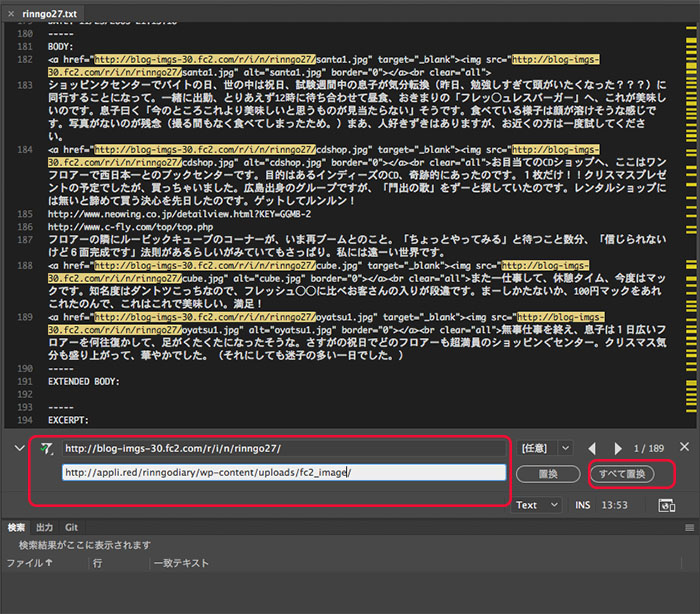
あっと言う間に完了した。
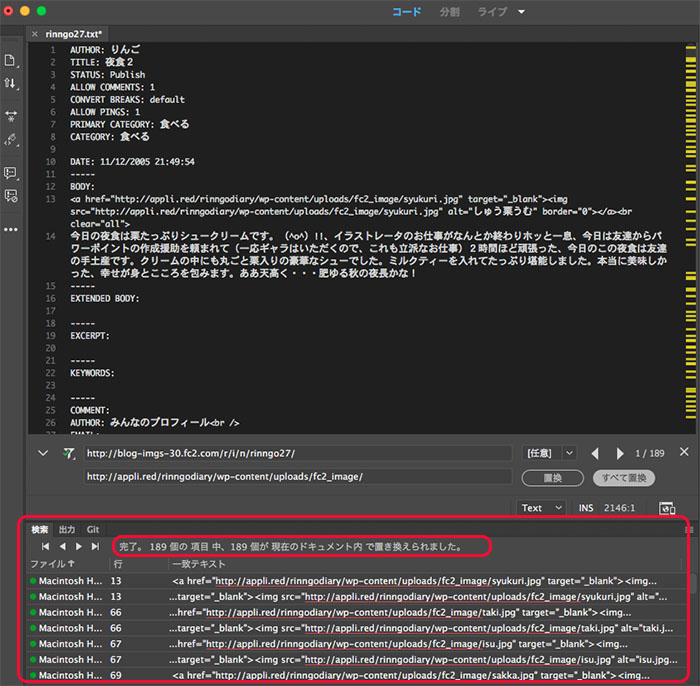
テキストファイルのエンコーディングも「UTF-8」になっていたのでこのまま保存。
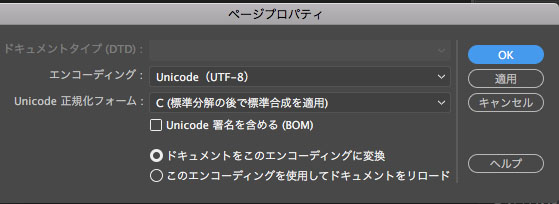
ブログのテキストデータ内、内部リンクの修正
ブログ内の内部リンク(他の記事へのリンク)を検索したが、このブログ内に設定はなかった。
これで、インポート用テキストファイルの完成。
WordPressへ記事のインポート
いよいよ移転先へのインポート、「りんごDiary」のダッシュボードで ツール>インポート、そして「Movable Type and TypePad」をクリック。FC2からエクスポートして用意したテキストファイルを選択して、実行。
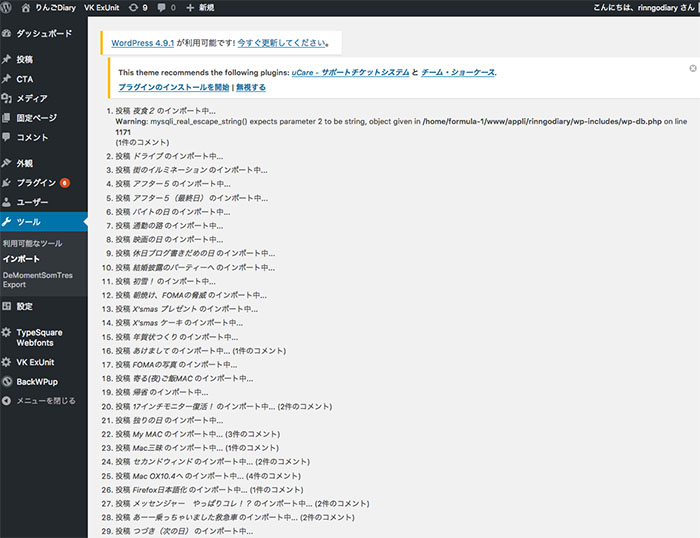
インポートの完了

今回はあらかじめカテゴリー作成はしなかったが、 FC2ブログのカテゴリーが新たに作られ、記事のインポートが完了していた。
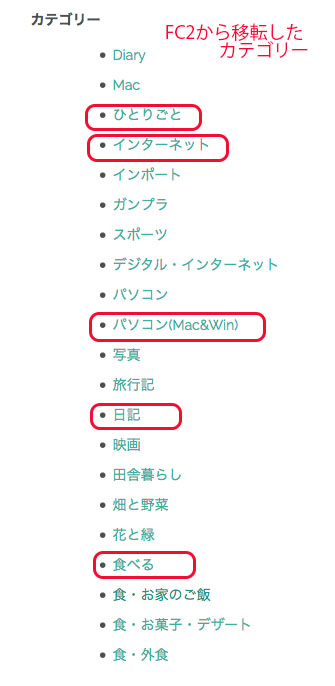
めでたくFC2ブログの記事を「りんごDiary」内に引っ越しが完了した。ここからまた「ごはんブログ」や「appli」へのカテゴリーごとの引っ越しを実行、それぞれの記事は新しいブログにおさまることになる。